マネーフォワードクラウド確定申告(以下MFクラウド確定申告)の広告や公式サイトを見ると、とても便利そうに見えますよね。
- スマホから操作OK!
- レシート撮影で仕訳も自動!
すきま時間で経理ができるならもっと効率化できるかも!と思って私も使い始めましたが、結論
- 処理件数が少なければスマホだけで完結できる
- 処理件数が増えてくるとスマホも便利だけど、PCと使い分けた方が効率的
- MFクラウド確定申告のスマホアプリの使い心地
- スマホアプリの方が便利なところ
- プラウザ版を使った方が便利なところ
本記事では、実際にスマホアプリを使ってみたレビューをまとめています。
1. MFクラウド確定申告のスマホアプリ・ブラウザ比較一覧
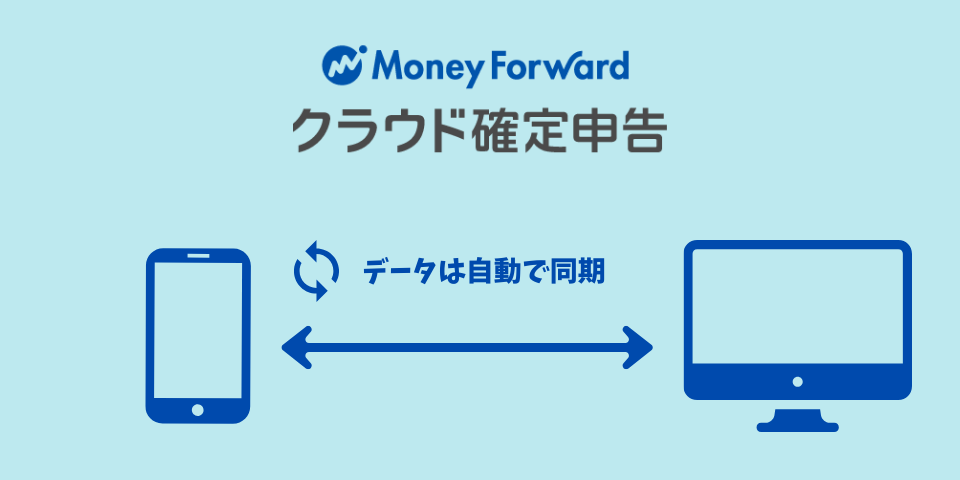
個人事業主向けのクラウド会計ソフト、「MFクラウド確定申告」には2パターンのアクセス方法があります。
- ブラウザ(PC版)
- スマホアプリ
アカウントを1つ登録すれば、スマホアプリ、ブラウザ両方で編集、閲覧も可能です。
【スマホアプリ・ブラウザ版の機能比較一覧】
| スマホアプリ | ブラウザ版 | |
| 仕訳登録 (手入力) | ||
| 仕訳登録 (自動仕訳) | 一括仕訳は不可 | |
| 仕訳登録 (AI-OCR) | 事前スキャンが必要 | |
| 固定資産の登録 | ||
| 家事按分の設定 | ||
| 確定申告書類の作成 | ||
| 電子申告 | e-Tax | |
| 各帳簿 | 仕訳帳のみ | 全て |
| レポート | 2種類 | 6種類 |
2. MFクラウド確定申告スマホアプリのホーム画面
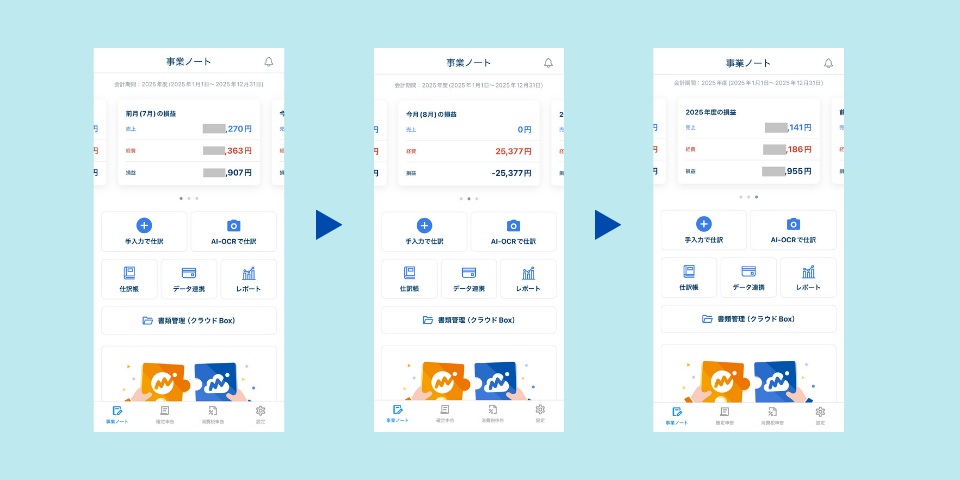
ホーム画面からは3種類の損益をみることができます。
- 前月の損益
- 今月の損益
- 今年度の損益
 はた坊
はた坊年間収支がかんたんに見れるのが便利ですね!
3. MFクラウド確定申告スマホアプリの仕訳画面(手入力で仕訳)
3-1. かんたん入力
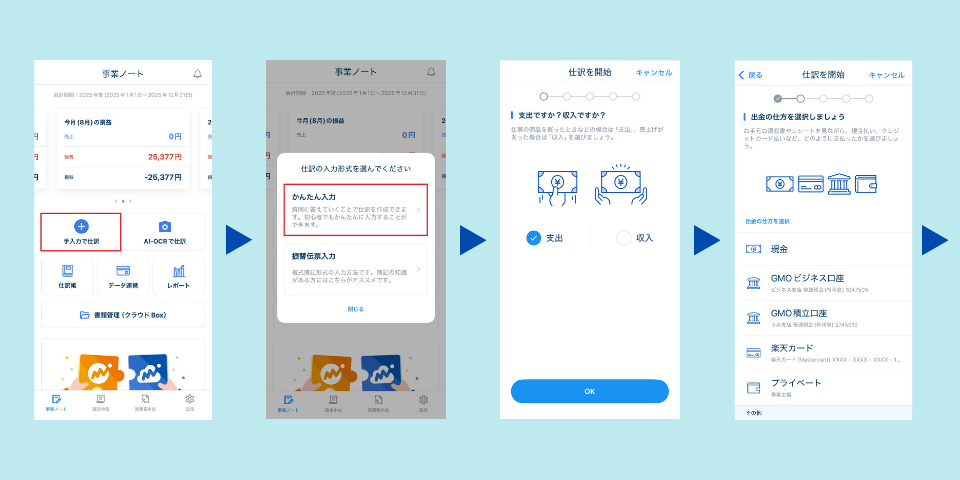
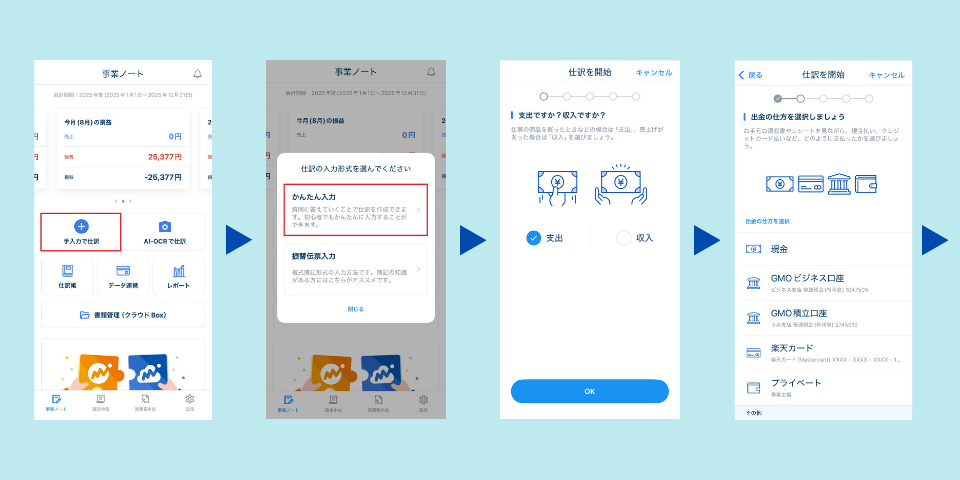
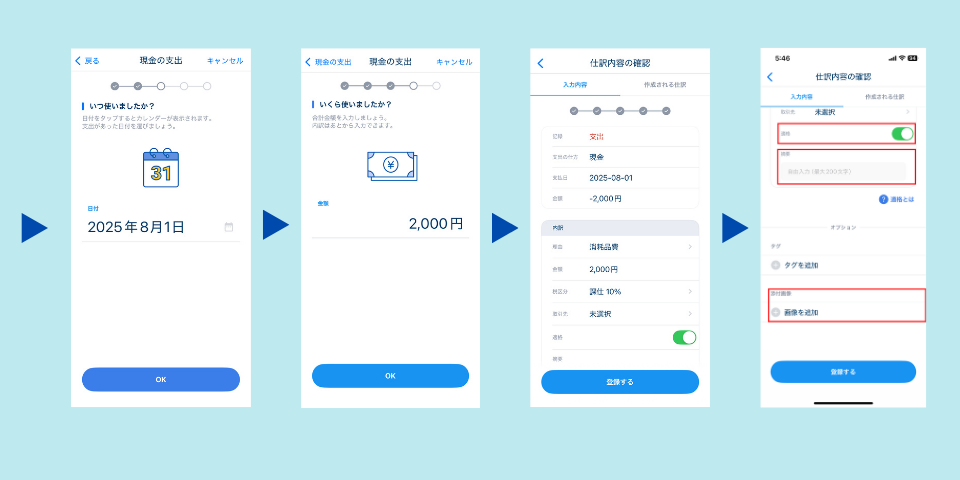
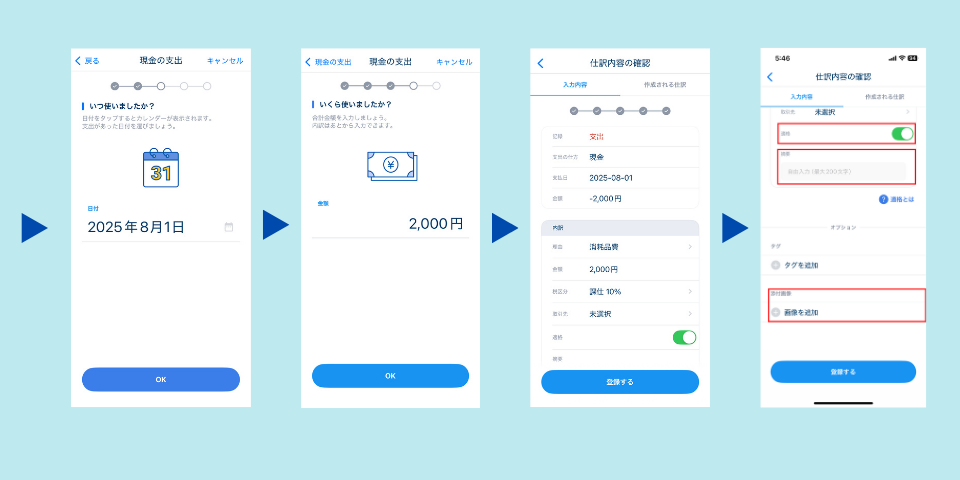
「かんたん入力」を選べば、
- 質問に答えていくだけ
- 簿記の知識ゼロでも複式簿記で記帳できて
- 領収書撮影 → 貼り付けで完了!
3-2. 振替伝票入力
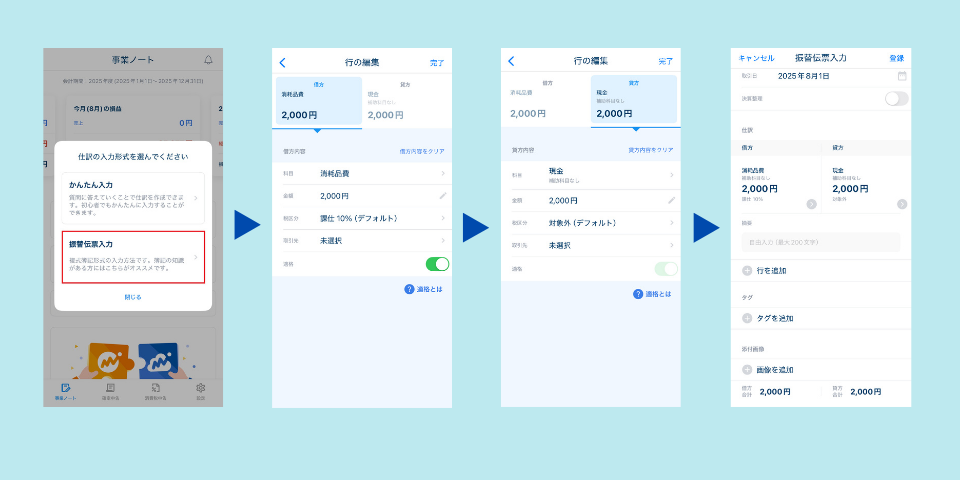
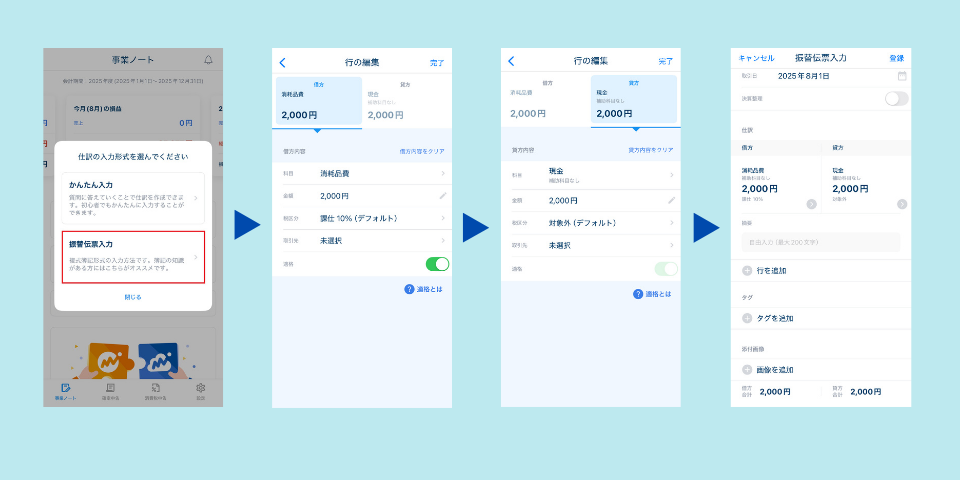
- 借方、貸方ごとに勘定科目、金額入力
- 領収書撮影 → 貼り付けまで完了!
簿記の知識は必要ですが、PCがない所でも入力できます◎
4. MFクラウド確定申告スマホアプリの仕訳画面(自動仕訳)
まずは銀行口座・クレカを連携します。※銀行はモバイルバンキングを利用できる状態が前提。
4-1. 口座・クレカの連携
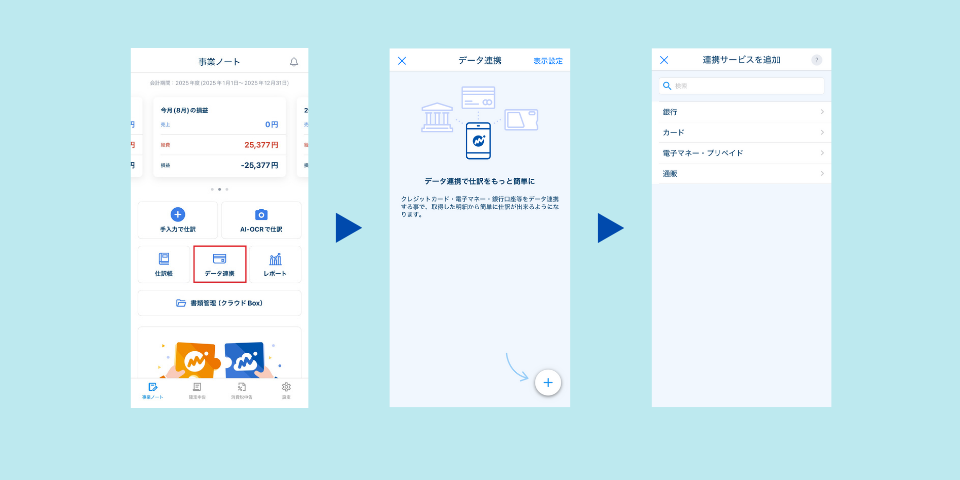
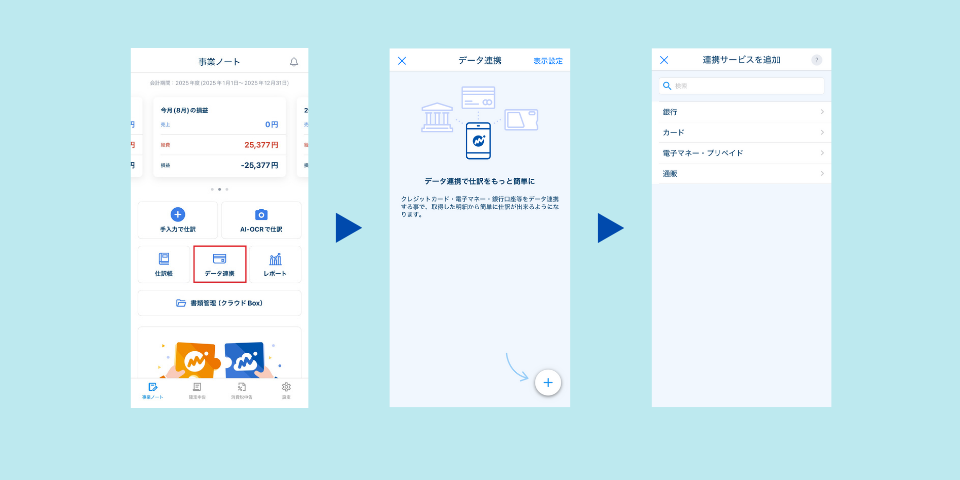
「データ連携」から指示に従って入力して連携しましょう。
4-2. 自動連携した明細から仕訳
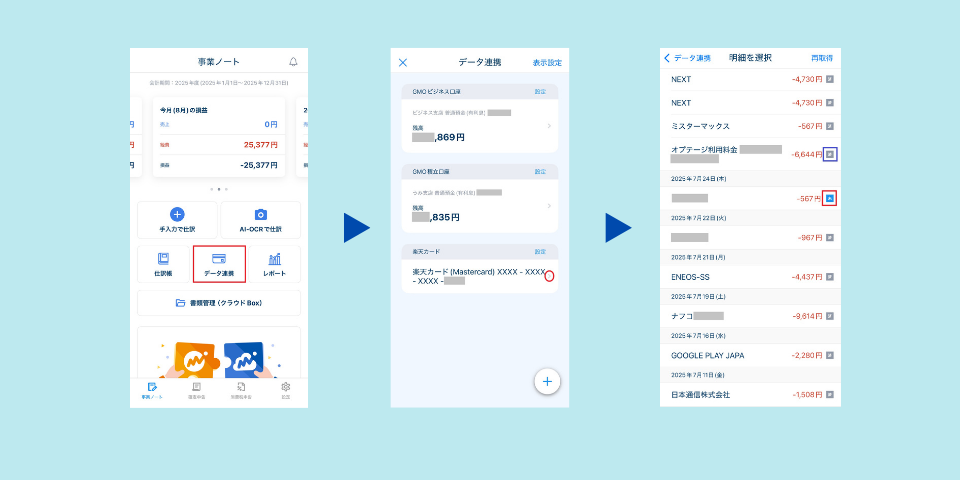
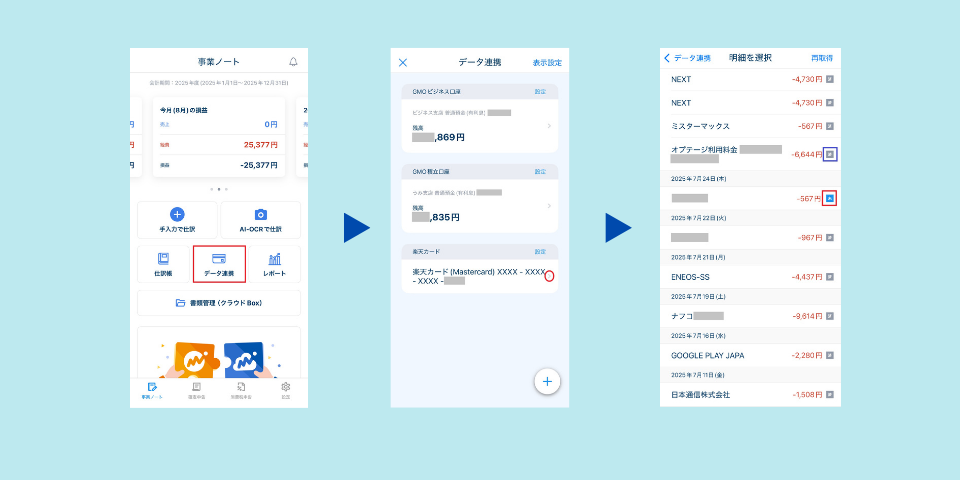
一度連携すれば、「データ連携」から明細が見れるようになります。
- 「>」マークをタップすると明細が表示
「済」:仕訳済み、「未」:未仕訳 - 「未」の明細をタップすれば仕訳が作成できます。
5. MFクラウド確定申告スマホアプリのAI-OCRで仕訳


5-1. AI-OCRとは?
OCR(Optical Character Recognition)=「文字認識」のことで紙や画像に写った文字をデータ化する技術。
MFクラウドの場合、AIを組み合わせて会計に必要な項目を自動抽出してくれる仕組みになっています。
5-2. MFクラウド確定申告のAI-OCRでできること
- 領収書を撮影・アップロードするだけで自動で仕訳候補を作ってくれる
→ 金額、日付、支払先などを自動で読みとり、仕訳内容を提案 - クラウドBoxに証憑を保存
→ 電帳法対応、改ざん不可状態で保管 - スマホでも利用可能
→ アプリで撮影、即アップロード可能
MFクラウド確定申告ではAI-OCRを使って仕訳をする場合、プランによって無料で使える件数が異なります。
| プラン名 | AI-OCRの無料件数 |
| パーソナルミニ | 月15件まで |
| パーソナル | 月30件まで |
| パーソナルプラス | 月100件まで |
※パーソナル、パーソナルプラスは1件追加ごと22円
5-3. MFクラウド確定申告推奨のスキャン方法
- MFクラウド確定申告アプリで撮影
→ そのままクラウドBoxに保存可 - 対応スキャナ
ScanSnap、Canon imageFORMULA
私のイチオシはScanSnap!(PRではありません)
MFクラウド確定申告アプリでの撮影とScanSnapでのスキャンを比べると
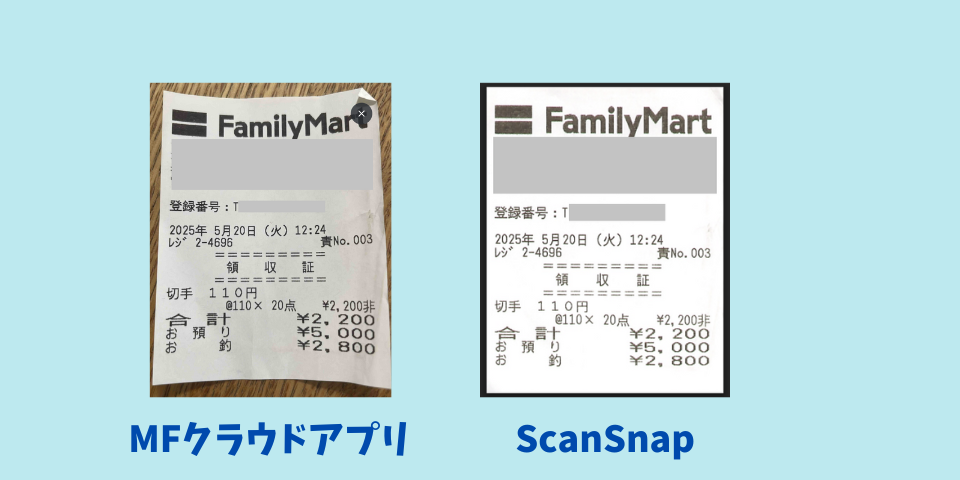
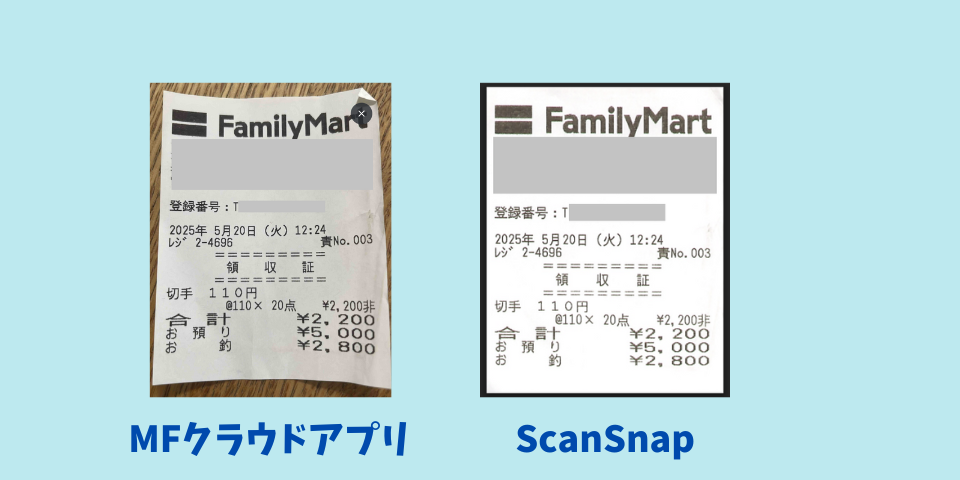
こんなに鮮明さが違うんです!
- 領収書が鮮明に撮影できる
- 色んなサイズの請求書や領収書に対応
- 様々な紙書類もデータ化してスッキリ!



自宅の紙書類もデータ化できて、仕事抜きで買ってよかったものNo.1!
5-4. MFクラウド確定申告アプリで撮影する場合
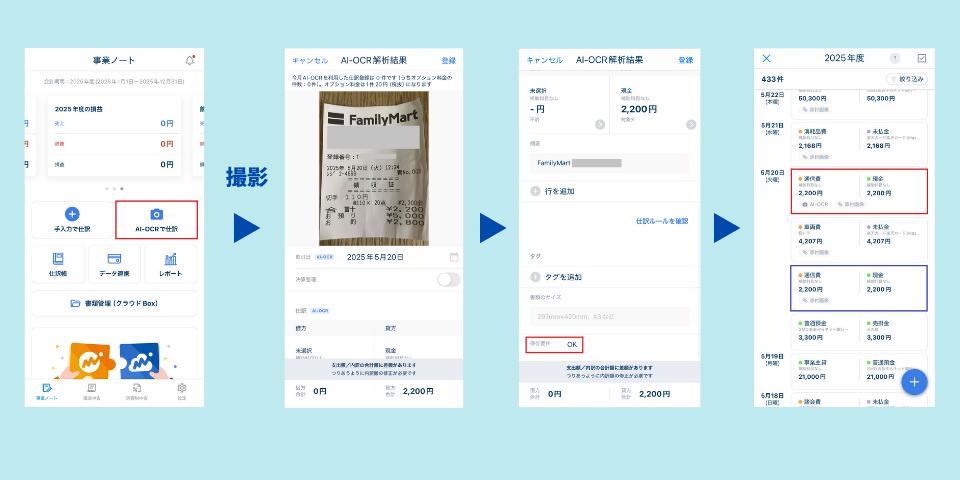
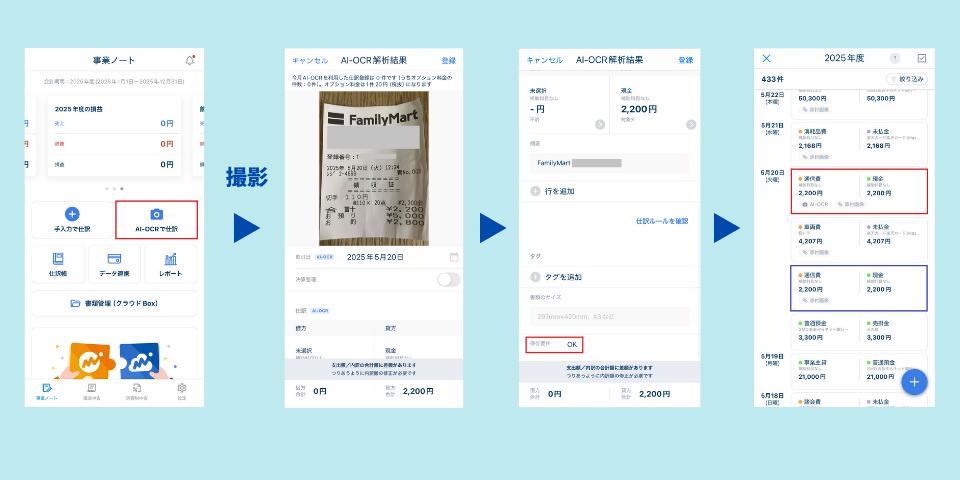
- AI-OCRで仕訳をタップ
- 領収書を撮影
- 必要事項を入力
- 保存要件が「OK」になっていれば◎
4枚目画像のように、AI-OCRを使ったかわかるような表示になっています。
- AI-OCRで仕訳:赤枠(AI-OCRマーク有)
- 振替伝票で仕訳:青枠
公式サイトではスマホで撮影・仕訳ができる!というポイントが大きなメリットとして紹介されていますが、以下の点が私には合わずスマホで領収書撮影はしていません。
- 背景が入ってしまう
- きれいに撮影できない
- スマホからアップロード時にファイル名が変更できない(後でブラウザからなら変更可能)
- とにかくスマホで完結したい!
- 領収書の見栄えは気にしない!
という方にはスマホで確定申告まで完結できる便利機能です!
スマホアプリで領収書撮影後にファイル名を変更する方法
AI-OCRで撮影した領収書は自動でクラウドBoxに保存されます。
アップロード時は「file_20250817105825.jpeg」のようなファイル形式になっていて、パッと見、何の領収書か判断がつきません。



ファイルの命名規則を統一すると、ファイルを開かなくても「何の領主書か・いくらか」が一発でわかって後々ラクになるのでおすすめです。
年月日_会社名(店名)_金額.jpeg
例) 2025.08.31_日本郵便㈱_1,100.pdf
【クラウドBoxのファイル名の変更方法】(ブラウザ版のみ)
- クラウドBox
- 該当の領収書の「詳細」
- 電帳法区分を「スキャナ保存」に変更
でファイル名が変更できるようになります。※「区分未設定」のままだとファイル名が変更できません。
5-5. iphoneのメモアプリでスキャンした画像は使える?
MFクラウド確定申告アプリで撮影すると、私は以下の2点が好ましくなかったので、iphoneメモアプリの「書類をスキャン」で試してみました。
- 背景が入ってしまう
- きれいに撮影できない
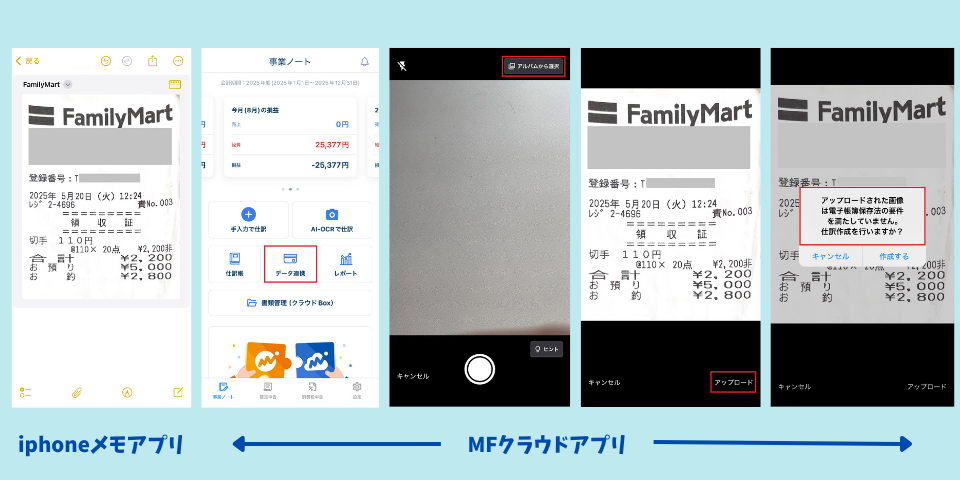
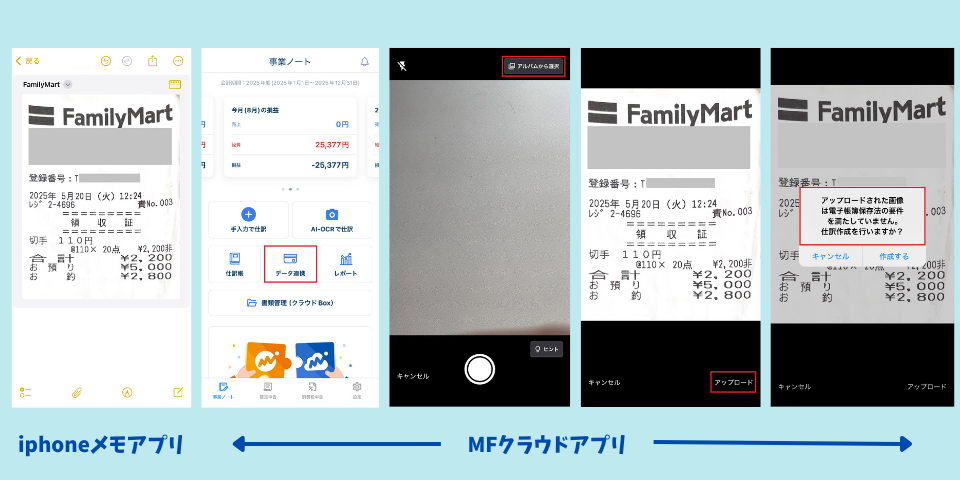
アップロードすると「電帳法の保存要件を満たしていません」との表示が出てしまいます。
メモアプリで撮影すると以下の観点からNGになるようです。
- 自動的に圧縮や補正される
- 元の画像と完全一致しなくなる
- 真実性確保の観点から 改ざんの余地がある
5-6. スマホにScanSnapでスキャンした画像は使える?
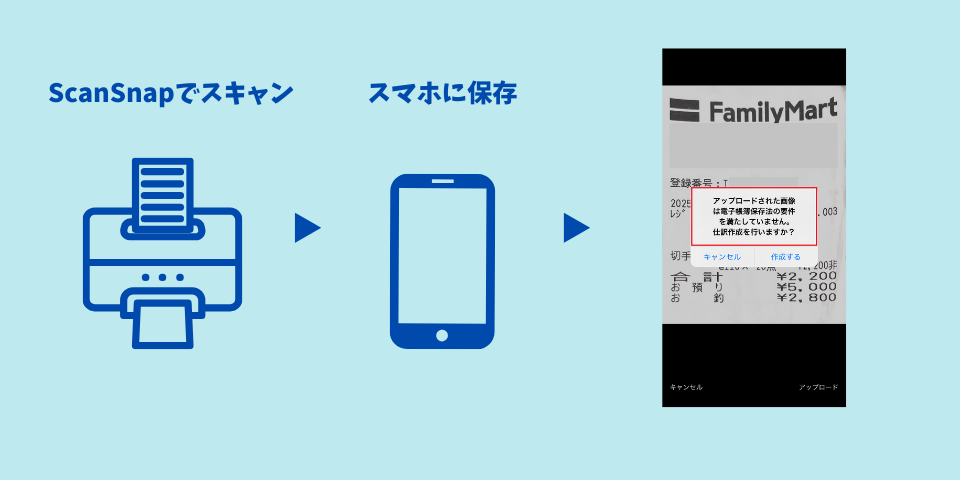
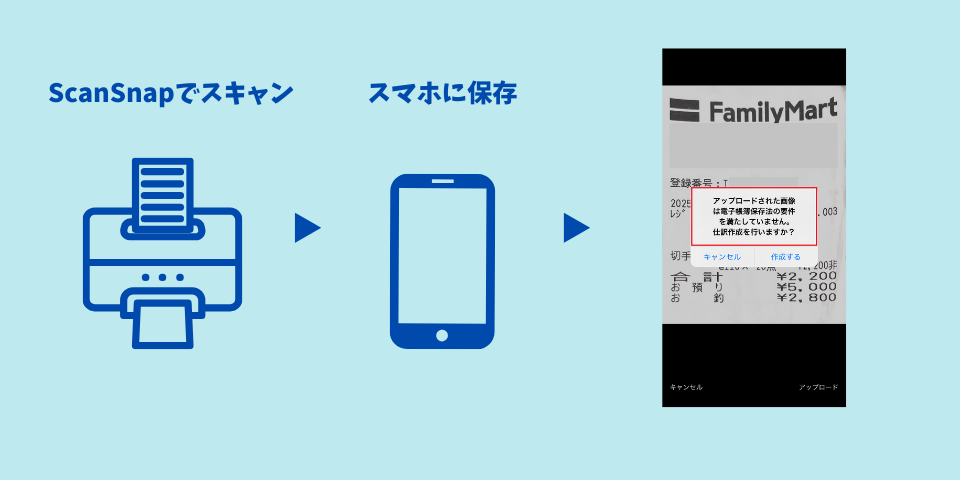
メモアプリと同じようにScanSnapでスマホに保存した写真を使ったところ、「電帳法の保存要件を満たしていません」との表示がでました。
- ScanSnapでスマホに保存(JPEG)※1
- MFクラウドアプリで「アルバムから選択」
一旦スマホに保存 = 改ざんの余地があるとみなされるようですね。
※1:PDF保存した場合、MFクラウド確定申告アプリでは選択できません。
5-7. ScanSnapでPCにスキャンしたPDFを使う場合
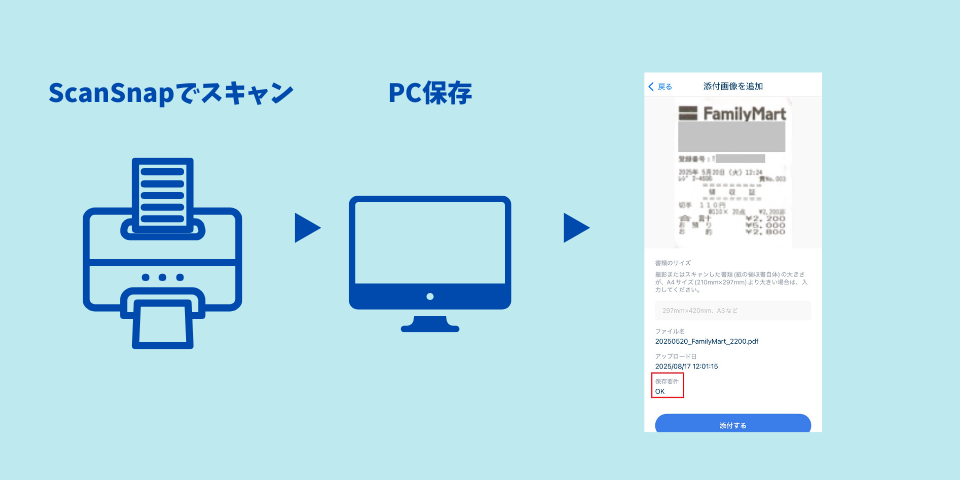
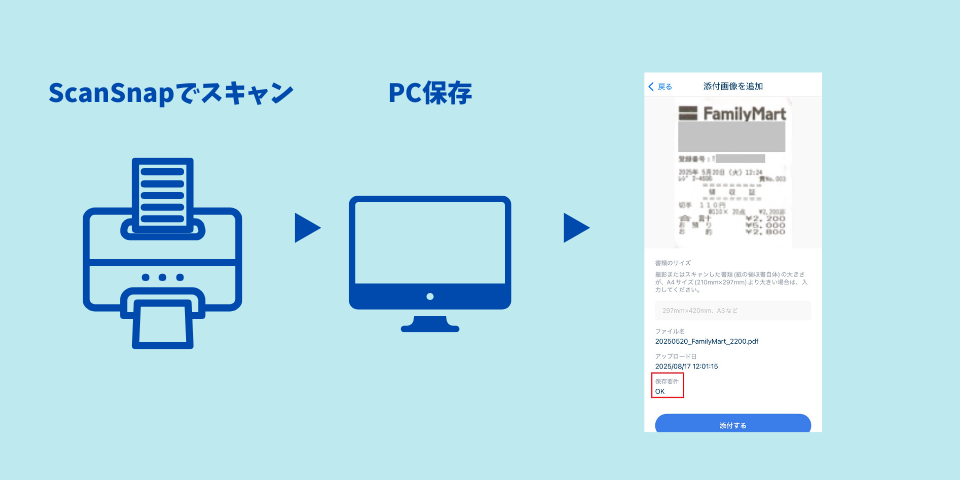
- 事前にPCに領収書をスキャン(PDF)
- クラウドBoxにアップロード
- MFクラウド確定申告アプリで入力
「手入力で仕訳」 or 「データ連携」を使用。「AI-OCRで仕訳」はPDF添付不可 - 「画像を追加」で「クラウドBoxから選択」
- 領収書を添付
とすることで保存要件を満たせました。
6. 電帳法の保存要件の判定一覧


- 撮影方法
- ファイル形式
- クラウドBoxにアップロードするまでの保存場所
による電帳法のOK、NGの判定一覧をまとめました。
| 撮影方法 | ファイル形式 | 保存先 | 保存要件の判定 |
| MFクラウドアプリ(AI-OCR) | JPEG | 即時クラウドBoxへアップロード | OK |
| iphoneメモアプリ | JPEG | iphone | NG |
| ScanSnap | JPEG | PC / iphone | NG |
| PC | OK |
※OKのケースでも撮影状態によってNGになることもあり。
「クラウドBox」の「ファイル名」横に要件を満たしていないので再度アップロードしてみましょう。


領収書原本を残しておく場合
- 必ずしも電帳法の要件を満たしている必要はない
- 領収書を探す手間を省くために添付するスタンスでも◎
- 原本は探しやすいように保管しておく
でもOKです。(私はこっち)
原本を処分したい人は必ず保存要件は守るようにしましょう!
7. MFクラウド確定申告スマホアプリの電子帳簿保存の設定
スマホ・ブラウザのどちらを使う場合でも、電子帳簿保存する場合は以下の設定を済ませておきましょう。
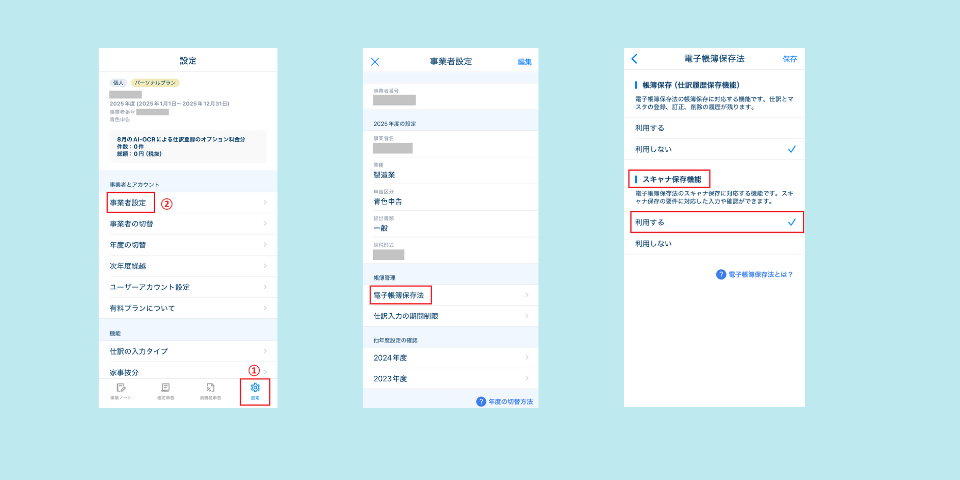
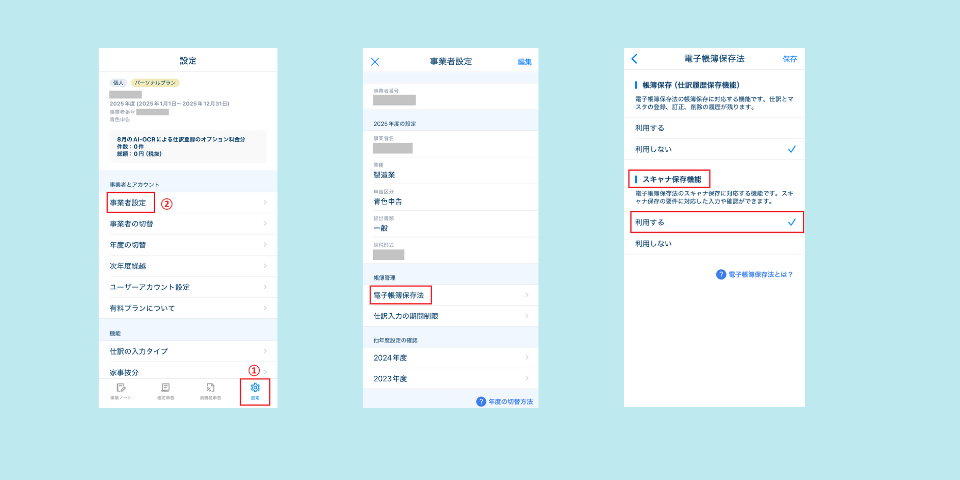
8. MFクラウド確定申告スマホアプリの家事按分の設定方法
スマホからも家事按分の設定ができます。
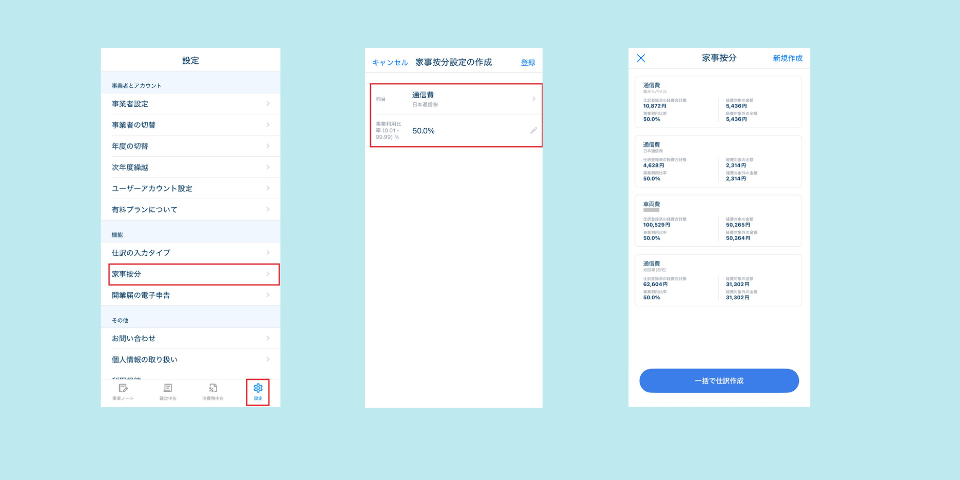
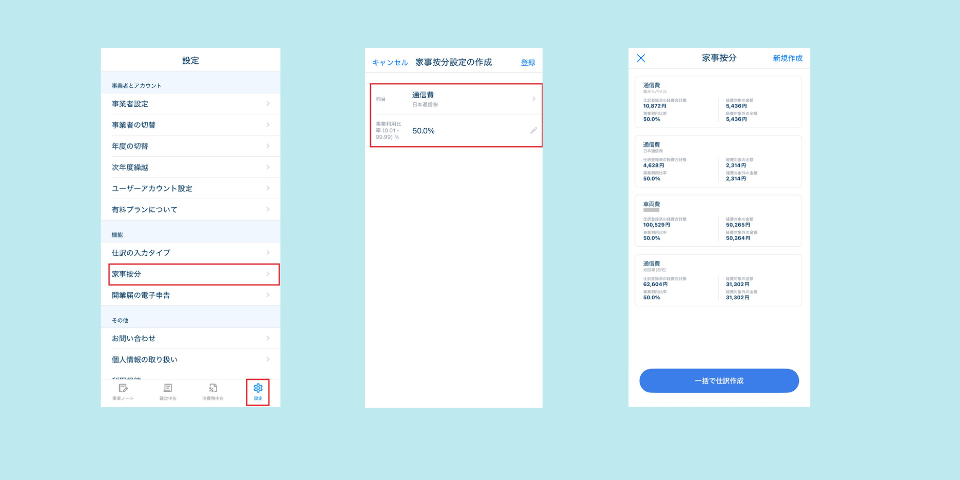
9. スマホアプリを使ってみた感想
◎ 良かったところ
- レシート撮影が早い
- 自動仕訳の精度が高い
- 数字(金額・日付)の読み取りミスはほぼなし
- スマホだけで完結する場面もある
- 例)カフェで打ち合わせはその場で登録
- 領収書がない口座引落しなど
- 家計簿アプリ感覚で使える
△ 気になったところ
- 領収書によっては勘定科目がずれる
- ブラウザ版より操作制限あり
- クラウドBoxの編集はPCのみ
- 一括仕訳はできない
- 帳簿やレポートの閲覧範囲が少ない
- 漢字の読み取りはミスあり
- 長いレシートは撮影しづらい
- 処理件数が多いとPCのほうが速い
- ブラウザで仕訳辞書を使った方が早い場面も
- アプリでの領収書撮影は好みによる
10. 使いわけのコツ


▶ スマホアプリがおすすめな人・場面
- 日常の小口現金はアプリで早めに登録
- 残高チェックや未仕訳の確認はすきま時間で◎
- 領収書がない口座引落はすきま時間で仕訳
- 領収書の見た目は気にしない
▶ ブラウザ版がおすすめな人・場面
- 月末処理、入金処理はまとめてPCで
- 決算処理
- 領収書をキレイにスキャンしたい
11. 私の使い分け方
私は「領収書をキレイに残したい」「効率よく入力したい」というこだわりがあるので、主にPCを使っています。
【ブラウザ版でやること】
- 領収書・請求書はまとめてScanSnapでPDFスキャン → PC保存
- ファイル名をつける(年月日_店名_金額)
- クラウドBoxへアップロード
- ブラウザ版で仕訳・添付
スマホアプリは簡単なチェックに使っています。
【スマホアプリでやること】
- 損益チェック
- データ連携の更新
- 領収書がない引落はスマホで入力
- 共済・iDeco掛金引落
- 自動車保険引落
- 融資返済など
12. MFクラウド確定申告のスマホアプリの口コミ








まとめ
MFクラウド確定申告はスマホアプリも充実していて、以下のようなシーンでとても便利です。
- パソコンを開くほどでもない
- 単発の経費登録
- 出先での処理
ただし、ブラウザ版の方が効率よく作業できる場面もあります。
- 月末のまとめ作業
- 大量仕訳
どちらかだけにするのではなく、スマホアプリとブラウザ版をうまく使い分けることで経理がぐっと楽になりますよ◎




コメント